怎么把分屏关掉win10 win10如何把分屏关掉
更新时间:2021-12-20 16:12:51作者:zhong
在电脑上,有很多用户会把几个窗口设置成分屏,这样在一个屏幕上可以同时运行多个程序,不然就只能一个一个来最大化最小化了,这样就很麻烦,但是打开了之后也是需要关闭的,那么win10系统如何把分屏关掉呢,下面小编给大家分享win10把分屏关掉的方法。
推荐系统:永久激活win10专业版
解决方法:
1、使用win+r打开并运行,输入regedit,点击确定;
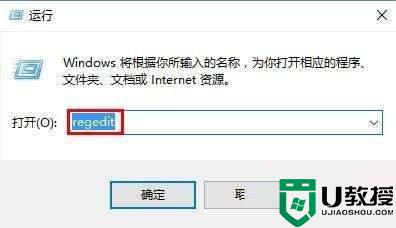
2、依次展开HKEY_CURRENT_USER\\Control Panel\\Desktop,双击打开DockMoving项;
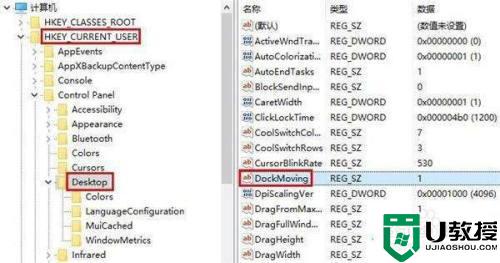
3、修改数值数据为0,确认退出。
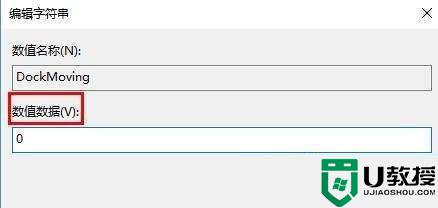
以上就是win10把分屏关掉的方法,有需要把分屏功能关了的,可以按上面的方法来进行操作。
怎么把分屏关掉win10 win10如何把分屏关掉相关教程
- 怎么把win10锁屏界面关掉 教你关闭win10锁屏界面的方法
- window10如何分屏显示 window10怎么把电脑屏幕分屏
- w10搜索栏怎么去掉 如何把w10的搜索栏关掉
- win10怎么把迈克菲关掉 如何关闭win10迈克菲杀毒软件
- 如何关闭win10防护功能 怎么把win10的防护关掉
- win10关机要等几分钟才能关掉怎么办 win10关机要等几分钟才能关掉的解决方法
- win10左下角搜索怎么关闭 win10如何把电脑左下角的搜索关掉
- w10系统迈克菲怎么关闭 win10如何把迈克菲关掉
- win10锁屏出现广告怎么关 win10如何彻底关掉锁屏界面广告
- win10锁屏广告怎么关 win10锁屏界面的广告如何关掉
- Win11如何替换dll文件 Win11替换dll文件的方法 系统之家
- Win10系统播放器无法正常运行怎么办 系统之家
- 李斌 蔚来手机进展顺利 一年内要换手机的用户可以等等 系统之家
- 数据显示特斯拉Cybertruck电动皮卡已预订超过160万辆 系统之家
- 小米智能生态新品预热 包括小米首款高性能桌面生产力产品 系统之家
- 微软建议索尼让第一方游戏首发加入 PS Plus 订阅库 从而与 XGP 竞争 系统之家
热门推荐
win10系统教程推荐
- 1 window10投屏步骤 windows10电脑如何投屏
- 2 Win10声音调节不了为什么 Win10无法调节声音的解决方案
- 3 怎样取消win10电脑开机密码 win10取消开机密码的方法步骤
- 4 win10关闭通知弹窗设置方法 win10怎么关闭弹窗通知
- 5 重装win10系统usb失灵怎么办 win10系统重装后usb失灵修复方法
- 6 win10免驱无线网卡无法识别怎么办 win10无法识别无线网卡免驱版处理方法
- 7 修复win10系统蓝屏提示system service exception错误方法
- 8 win10未分配磁盘合并设置方法 win10怎么把两个未分配磁盘合并
- 9 如何提高cf的fps值win10 win10 cf的fps低怎么办
- 10 win10锁屏不显示时间怎么办 win10锁屏没有显示时间处理方法

